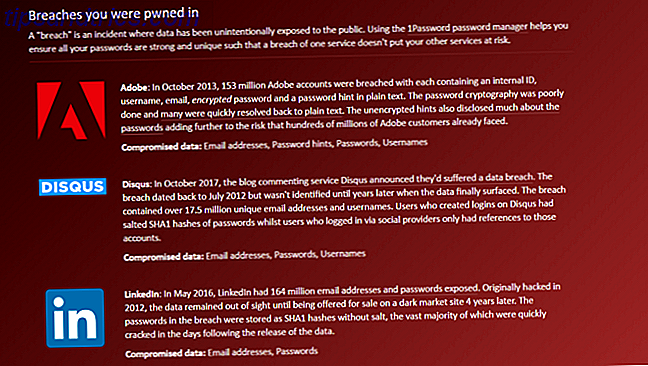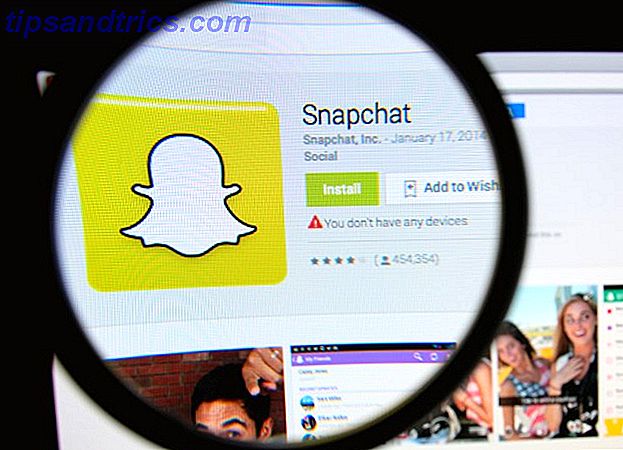Naast uw persoonlijke bestanden en mappen neemt Windows veel ruimte op uw computer in beslag. Met een beetje zoeken kun je verborgen Windows-caches vinden die veilig kunnen worden gewist. 7 Verborgen Windows-cachegeheugens & Hoe ze te wissen 7 Verborgen Windows-cachegeheugens & Hoe ze te wissen Cache-bestanden kunnen veel bytes kosten. Hoewel speciale hulpprogramma's u kunnen helpen bij het vrijmaken van schijfruimte, worden ze mogelijk niet allemaal gewist. We laten u zien hoe u handmatig opslagruimte vrijmaakt. Lees meer en gebruik andere maptricks 8 Handige Windows-maptrucs die u moet kennen 8 Handige Windows-map Trucs die u moet weten Zorg voor uw mappen en zij zullen voor u zorgen - gebruik deze tips om een voorsprong te krijgen! Lees verder .
Er zijn echter verschillende standaardbestanden en mappen van Windows die u alleen moet laten. Als u hiermee knoeit, kan dit resulteren in een onstabiel systeem, gegevensverlies of andere vreselijke gevolgen. Laten we de plaatsen bespreken die de meeste gebruikers tijdens hun reizen niet zouden moeten bezoeken via het Windows-bestandssysteem.
1. Programmabestanden en programmabestanden (x86)
Bevindt zich in C: \ Program Files en C: \ Program Files (x86)
Wanneer u software installeert, opent u meestal een EXE-bestand en voert u een installatieproces uit (zo niet, dan gebruikt u een draagbare app). Gedurende deze tijd maakt de app een vermelding voor zichzelf in de map Program Files, voegt Register-waarden toe en voert andere taken uit die nodig zijn om goed te werken op uw systeem. Als u dus naar de map Program Files gaat, vindt u mappen voor de meeste programma's die u hebt geïnstalleerd.
Met zeldzame uitzonderingen moet u nooit de gegevens van een programma in deze mappen aanraken. Ze bevatten DLL-bestanden en andere configuratie-informatie die het programma moet gebruiken. Als je ermee begint te rotzooien, kun je een app verpesten en opnieuw installeren. Verder, wanneer u sommige software wilt deïnstalleren, is de juiste manier om dit te doen via het menu Programma's en functies in het Configuratiescherm of met behulp van een alternatief van derden. 3 Beste externe verwijderaars & Why You Need Them 3 Best Third-Party Uninstallers & Why You Need Them Om een Windows-programma te verwijderen, kunt u niet gewoon op 'Verwijderen' klikken - u moet het uninstallerprogramma van de software uitvoeren. Helaas wordt de optie 'Een programma verwijderen' in het Configuratiescherm van Windows niet altijd volledig verwijderd ... Lees meer.
Als u de map van een app uit Program Files verwijdert, worden andere verwijzingen ernaar op uw systeem niet verwijderd en is het dus geen schone verwijdering. Dit staat in contrast met hoe macOS omgaat met het verwijderen - alles wat je hoeft te doen op een Mac is een app naar de Prullenbak slepen om het te verwijderen. Alles van je Mac deïnstalleren Gewoon iets van je Mac verwijderen Geen register, geen uninstaller - hoe verwijder je een programma volledig van Mac OS X? Lees verder .
Als u een 32-bits versie van Windows gebruikt, kunt u alleen 32-bits software installeren en hebt u dus maar één map Program Files . Op 64-bit Windows-versies ziet u een extra map Program Files (x86) . Uw computer slaat daar 32-bit-software op, terwijl 64-bit compatibele software in de standaardmap Program Files wordt geplaatst .
2. System32
Bevindt zich in C: \ Windows \ System32
Bijna alles in de map C: \ Windows kan onder deze lijst vallen, maar de map System32 verdient speciale aandacht. Het bevat honderden DLL-bestanden die essentieel zijn voor een correcte werking van uw computer.
Enkele voorbeelden zijn de service die geluid op uw pc verwerkt, bestanden die essentieel zijn om in Windows op te starten, bronnen die lettertypen correct weergeven, en meer. In deze map bevinden zich ook uitvoerbare bestanden voor standaard Windows-programma's. Bijvoorbeeld, Calc.exe 9 verwaarloosde Windows Calculator Functies om uw dag (en geld) te sparen 9 Verwaarloosde Windows Calculator Functies om uw dag (en geld) op te slaan De klassieke Windows Calculator bevat veel over het hoofd geziene functies. We brengen ze aan het licht en laten je zien hoe je deze app kunt gebruiken om sneller met wiskunde te werken, ongebruikelijke berekeningen te verwerken en geld te besparen. Meer informatie lanceert de rekenmachine en MSPaint.exe lanceert Microsoft Paint.
Je hebt echt geen reden om System32 te bezoeken, maar het is het onderwerp van een langlopende internet-grap. Sommige mensen houden van rommelen met beginnende gebruikers en vertellen hen dat System32 een virus is, of dat het verwijderen van hun computer sneller werkt.

Vanzelfsprekend, aangezien de map van cruciaal belang is voor het functioneren van Windows, kan het ermee knoeien zijn dat je Windows 4 Ways opnieuw moet installeren om Windows 10 opnieuw te installeren en opnieuw moet installeren vanaf Scratch 4-manieren om Windows 10 opnieuw in te stellen en opnieuw te installeren. Windows 10 is nog steeds Windows, wat betekent dat het nodig is een keer in de zoveel tijd een nieuwe start. We laten u zien hoe u met zo weinig mogelijk moeite een nieuwe Windows 10-installatie kunt krijgen. Lees verder .
3. Paginabestand
Bevindt zich op C: \ pagefile.sys (Merk op dat u dit bestand niet zult zien tenzij u naar Opties voor bestandsverkenner gaat> Bekijk en verwijder het vinkje Verberg beschermde besturingssysteembestanden . We raden dit echter niet aan.)
Het geheugen voor willekeurige toegang of RAM in uw computer is verantwoordelijk voor het tijdelijk vasthouden van geopende programma's. Wanneer u een instantie van Word opent, wordt deze in RAM geplaatst voor snelle toegang. Dit is de reden waarom je dankzij meer RAM meerdere programma's tegelijkertijd kunt uitvoeren (bekijk onze handleiding over RAM voor meer achtergrondinformatie).
Als uw fysieke RAM-geheugen vol raakt, gebruikt Windows een zogenaamd paginabestand of wisselbestand. Dit is een speciaal gedeelte van uw harde schijf dat fungeert als RAM. Als u genoeg RAM op uw computer hebt Hoeveel RAM heeft u echt nodig? Hoeveel RAM heb je echt nodig? RAM is als kortetermijngeheugen. Hoe meer u multitaskt, hoe meer u nodig heeft. Ontdek hoeveel uw computer heeft, hoe u er het meeste uit kunt halen, of hoe u meer krijgt. Meer lezen, u zou zelden het paginabestand effect moeten zien krijgen. Als u er echter op vertrouwt, heeft dit vaak invloed op de prestaties, omdat harde schijven veel langzamer zijn dan RAM (vooral als u geen solid-state schijf hebt).
Telkens wanneer u een hulpmiddel gebruikt om te laten zien wat ruimte opneemt op uw computer, is de kans groot dat het paginabestand meerdere gigabytes in beslag neemt. Je zou in de verleiding kunnen komen om het uit te schakelen om ruimte te besparen, maar dat is geen goed idee. Zonder een paginabestand, wanneer uw RAM-geheugen maximaal is, kunnen programma's crashen in plaats van in dat extra geheugen te swappen.

Windows laat je dat virtuele geheugen beheren Is je virtueel geheugen te laag? Hier is hoe het te repareren! Is uw virtueel geheugen te laag? Hier is hoe het te repareren! De vloek van Windows is dat het na verloop van tijd vertraagt. Vaak is laag geheugen de schuldige. Hier is nog een manier om je RAM virtueel te ontlasten. Meer lezen als dit echt moet, maar de meeste gebruikers moeten het besturingssysteem dit automatisch laten beheren. Als u geheugenproblemen heeft, is de oplossing om meer RAM aan uw systeem toe te voegen. Hoe u een RAM-geheugen van een laptop kunt upgraden, stap voor stap Hoe u de RAM van een laptop kunt upgraden, is uw laptop oud, traag en heeft de hardware nooit zijn opgewaardeerd? Werken op een langzame computer kan een hele sleep zijn. Voordat u echter een volledig nieuwe aanschaft, moet u manieren overwegen om ... Lees meer.
4. Systeemvolumegegevens
Bevindt zich in C: \ System Volume Information (Het is verborgen als Verborgen beveiligde bestanden van het besturingssysteem zijn aangekruist.)
Een andere grote map die geen voor de hand liggend doel heeft, de map Systeemvolume-informatie bevat eigenlijk enkele belangrijke Windows-functies. Wanneer u toegang probeert te krijgen, geeft Windows u namelijk de foutmelding Toegang geweigerd .
Deze map bevat de systeemherstelpunten die uw computer maakt, zodat u terug kunt springen in de tijd. Als u de grootte van deze map wilt verkleinen, typt u Punt terugzetten in het menu Start en klikt u op Een herstelpunt maken . Klik in dit venster op uw station C: en kies Configureren . U kunt de balk Max gebruik naar een bepaald bedrag schuiven om de ruimte die Systeemherstel gebruikt te verkleinen, maar pas op dat dit uw opties verlaagt als u in de toekomst een herstelactie moet uitvoeren.
Vandaag leerde ik: wanneer je een Windows HDD op een Linux-machine aansluit, wis dan niet de map die System Volume Information zegt!
- Mark RP Visser (@MVakaSparkuus) 5 februari 2017
Afgezien van herstelpunten, bevat systeemvolumegegevens ook gegevens die door Windows worden gebruikt om uw schijven te indexeren. Zonder dit zijn zoekopdrachten die een ogenblik duren Wat zijn de snelste hulpprogramma's voor Windows Desktop Search? Wat zijn de snelste hulpmiddelen voor Windows Desktop Search? Zoeken is een van de digitale hulpmiddelen die we als vanzelfsprekend beschouwen en waar we sterk op vertrouwen. Gelukkig wordt Windows geleverd met een handige zoekfunctie. Kunnen tools van derden beter en sneller zijn? We hebben de test gemaakt. Lees meer zou langzaam tot een crawl. Het bevat ook de Volume Shadow Copy-service die nodig is voor bestandsback-ups.
Net als andere belangrijke mappen, moet je hier wegblijven. Probeer er geen toegang toe te krijgen of wijzigingen aan te brengen - Windows heeft de inhoud nodig voor een goede prestatie en er is geen reden om het te bewerken.
5. WinSxS
Bevindt zich in C: \ Windows \ WinSxS
WinSxS staat voor Windows Side by Side en is gemaakt als antwoord op een probleem dat het werken met Windows 9x-versies lastig maakte. De informele term "DLL Hell" beschrijft de problemen die optreden wanneer DLL-bestanden (Dynamic Link Library) conflicteren, dupliceren of breken.
Om dit op te lossen, begon Microsoft de WinSxS- map te gebruiken om meerdere versies van elke DLL te verzamelen en ze op aanvraag te laden wanneer Windows een programma uitvoert. Dit verhoogt de compatibiliteit, bijvoorbeeld wanneer een programma toegang moet hebben tot een ouder DLL-bestand dat niet langer deel uitmaakt van Windows.
Hoe langer u Windows gebruikt, hoe groter deze map wordt. Zoals je zou kunnen raden, proberen om bestanden te kiezen en te verwijderen 5 Ways Oversalous Cleaning Can Break Windows 5 Ways Oversalous Cleaning Can Break Windows Het is gemakkelijk om overboord te gaan met het schoonmaken van je pc. Zorg ervoor dat je weet waar je aan begint als je je pc schoonmaakt - het is gemakkelijk om iets kapot te maken. Meer lezen hiervan is een slecht idee. U mag deze map nooit rechtstreeks bezoeken; gebruik in plaats daarvan de Disk Cleanup-tool Low Disk Space? 5 Native Windows-hulpprogramma's om opslagruimte vrij te maken Lage schijfruimte? 5 Native Windows-hulpprogramma's om opslagruimte vrij te maken Download geen visachtige externe tool om waardevolle schijfruimte terug te winnen! Windows heeft zijn eigen tools voor de klus en ze zijn gemakkelijk te gebruiken. Meer lezen om onnodige bestanden te wissen.
Afblijven!
Windows houdt veel mappen verborgen met een reden. De gemiddelde gebruiker heeft geen reden om deze bronnen rechtstreeks aan te raken, omdat Windows manieren biedt om deze bronnen te beheren die geen schade aan uw systeem kunnen veroorzaken. Wanneer u een bestand in een verborgen map ziet waarvan u niets weet, kunt u dit het beste eerst in Google plaatsen, zodat u niet in problemen komt. Zorg voor goede back-ups De ultieme Windows 10-gids voor gegevensback-ups De ultieme Windows 10-gids voor gegevensback-ups We hebben elke optie voor back-up, herstel, herstel en reparatie samengevat die we konden vinden in Windows 10. Gebruik onze eenvoudige tips en nooit wanhopen over verloren gegevens opnieuw! Lees meer, zodat u kunt herstellen als er ooit iets fout gaat!
Kijk voor meer informatie over Windows-veiligheid op hoe u voorkomen dat het register in de war raakt Hoe niet per ongeluk het Windows-register versmelt Hoe niet per ongeluk het Windows-register versmelt Werken met het Windows-register? Houd rekening met deze tips en u zult veel minder snel blijvende schade aanrichten aan uw pc. Lees verder .
Heb je ooit in een van deze mappen of bestanden gewerkt? Welke andere mappen zou u toevoegen aan de off-limits-categorie? Vertel ons in de reacties!